كيفية استرداد رسائل WhatsApp المحذوفة على iPhone بدون نسخ احتياطي؟.
إذا كنت تقرأ هذا ، فمن المحتمل أنك واجهت موقفًا قمت فيه بحذف بعض الرسائل المهمة من تطبيق WhatsApp الخاص بك ، والآن تبحث عن طريقة لاستعادتها. هل نسيت حفظ محادثاتك؟
لا تقلق ، لست وحدك. الكثير منا عالقون في زوبعة الحياة اليومية لدرجة أنه ليس من السهل دائمًا التنقل فيها ؛ الذي يندم عليه الكثيرون عندما يقومون بحذف الرسائل التي أرادوا الاحتفاظ بها عن طريق الخطأ. سواء كانت تحتوي على معلومات مهمة ، أو مجرد رسائل من أحبائنا ، هناك شيء واحد فقط مهم. لاستعادتهم. سنستكشف اليوم بالضبط كيفية استرداد رسائل WhatsApp بدون نسخ احتياطي من أجهزة iOS و Android ، مما يمنحك كل ما تحتاج إلى معرفته للحصول على راحة البال الكاملة.
الجزء 1: كيفية استرداد رسائل WhatsApp المحذوفة بدون نسخ احتياطي (iOS و Android)
أولاً ، دعنا نستكشف ما يمكنك فعله لمعرفة كيفية استرداد رسائل WhatsApp المحذوفة بدون نسخ احتياطي. يُعرف الحل الأقوى والأسهل لاستعادة تلك الرسائل المفقودة باسم dr.fone – استعادة البيانات. هذا البرنامج متاح لأجهزة iOS و Android ويساعدك في العثور على جميع رسائل WhatsApp التي تحتاجها. هذا هو الدليل الكامل الذي يوفر لك جميع الأدوات التي تحتاجها لمعرفة كيفية استرداد رسائل دردشة WhatsApp بدون نسخ احتياطي.
الجزء 1.1: كيفية استعادة رسائل WhatsApp المحذوفة بدون نسخ احتياطي من iPhone؟
إذا كنت تستخدم جهاز iOS وترغب في استعادة رسائل WhatsApp المفقودة ، فأنت محظوظ لأن Dr Fone يوفر لك خدمة استرداد شاملة لمساعدتك على القيام بذلك دون عناء. علاوة على ذلك ، هناك الكثير من الميزات الرائعة لتحسين تجربتك.

Dr.Fone – استعادة البيانات (Android)
استرجع WhatsApp المحذوف من Android بدون نسخ احتياطي
- استرجع جميع رسائل WhatsApp المفقودة على Android الأقدم من 8.0
- استعادة جهات الاتصال المحذوفة والرسائل الأخرى من منصات المراسلة البديلة وجميع أنواع ملفات الوسائط.
- مسح واستعادة جميع البيانات من محركات أقراص الذاكرة الخارجية وبطاقات SD
4،595،834 الناس قاموا بتنزيله


قم بتسجيل الدخول إلى موقع Dr.Fone – Data Recovery (iOS) وقم بتنزيل البرنامج على جهاز كمبيوتر Mac أو Windows. قم بتثبيت البرنامج كما تفعل عادةً باتباع معالج التثبيت على الشاشة.

المرحلة 1. بمجرد التثبيت ، افتح البرنامج في القائمة الرئيسية وقم بتوصيل جهاز iOS الخاص بك باستخدام كابل Lightning USB الأصلي.
الخطوة الثانية. من القائمة الرئيسية ، حدد خيار استعادة البيانات على الجانب الأيسر. على اليسار ، ستتمكن من اختيار المكان الذي تريد البحث فيه عن رسائل WhatsApp المفقودة (في هذه الحالة ، اختر جهاز iOS ، وحدد أنواع الملفات التي تريد مسحها ضوئيًا.
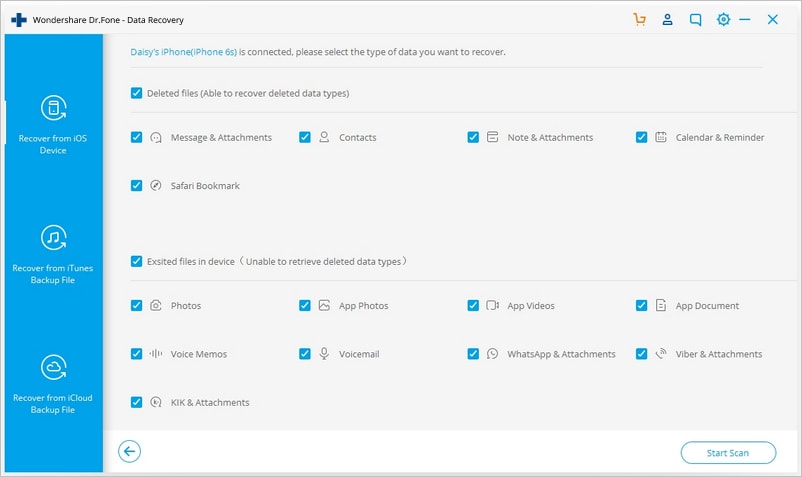
الخطوه 3. في هذه الحالة ، حدد خيار مرفقات WhatsApp. انقر فوق بدء المسح وسيبدأ البرنامج في البحث عن الرسائل المفقودة / المحذوفة.
الخطوة 4. بمجرد اكتمال الفحص ، ستتمكن من رؤية جميع النتائج في القائمة. انتقل من خلال القائمة وحدد المحادثات التي تريد نسخها احتياطيًا واستعادتها. يمكنك تصفية تنسيقات البيانات / الرسائل باستخدام القائمة الموجودة على الجانب الأيسر.
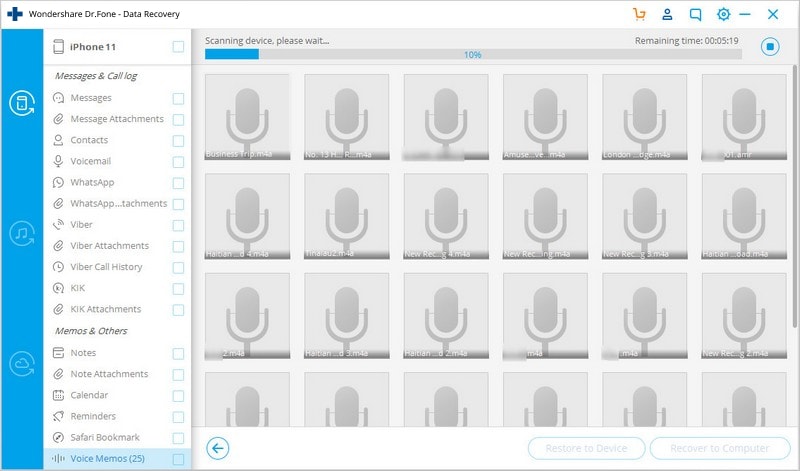
الخطوة الخامسة. بمجرد تحديد الرسائل التي تريد استعادتها ، انقر فوق خيار الاسترداد إلى الكمبيوتر لحفظ رسائل WhatsApp على جهاز الكمبيوتر الخاص بك. يمكنك بعد ذلك فتحها أو استعادتها إلى جهاز iOS الخاص بك.
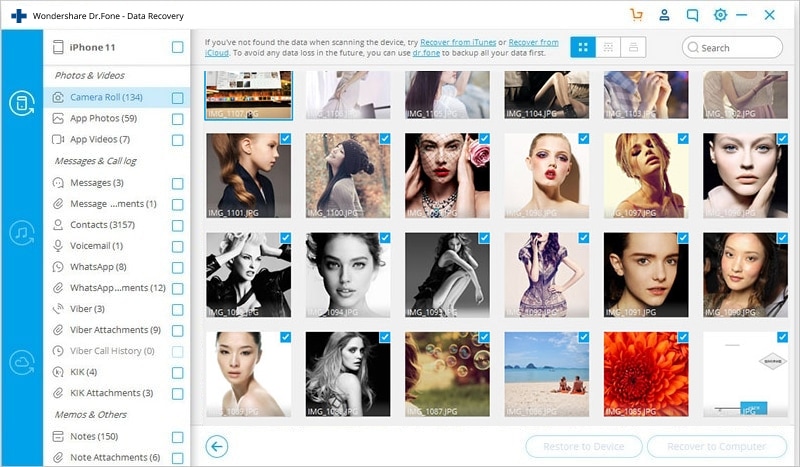
هذه هي الطريقة التي تتعلم بها بسرعة كيفية استرداد رسائل WhatsApp المحذوفة بدون نسخ احتياطي.
الجزء 1.2: كيفية استرداد رسائل WhatsApp المحذوفة بدون نسخ احتياطي من Android
Dr.Fone – استعادة البيانات (Android) مصمم للعمل بسلاسة مع جهاز Android الخاص بك ، مما يمنحك التحكم الكامل في عملية الاسترداد ، حتى تتمكن من الوصول بسرعة إلى محادثات WhatsApp التي تحتاجها.

Dr.Fone – استعادة البيانات (Android)
استرجع WhatsApp المحذوف من Android بدون نسخ احتياطي
- استرجع جميع رسائل WhatsApp المفقودة على Android الأقدم من 8.0
- استعادة جهات الاتصال المحذوفة والرسائل الأخرى من منصات المراسلة البديلة وجميع أنواع ملفات الوسائط.
- مسح واستعادة جميع البيانات من محركات أقراص الذاكرة الخارجية وبطاقات SD
4،595،834 الناس قاموا بتنزيله


المرحلة 1. انقر فوق الزر “بدء التنزيل” لتنزيل البرنامج على جهاز كمبيوتر يعمل بنظام التشغيل Mac أو Windows. قم بتثبيت البرنامج كما تفعل مع أي برنامج آخر باتباع الإرشادات التي تظهر على الشاشة. بمجرد التثبيت ، افتح البرنامج على جهاز الكمبيوتر الخاص بك وقم بتوصيل جهاز Android الخاص بك باستخدام كابل USB الأصلي. من القائمة الرئيسية ، حدد خيار استعادة البيانات

الخطوة الثانية. على اليسار ، ستتمكن من تحديد مجلد البيانات الذي تريد مسحه ضوئيًا لاستعادة رسائل WhatsApp. بمجرد التحديد ، اختر نوع الرسائل أو البيانات التي تريد استردادها. في هذه الحالة ، حدد رسائل WhatsApp ؛ المرفقات. انقر فوق “التالي” للتأكيد.
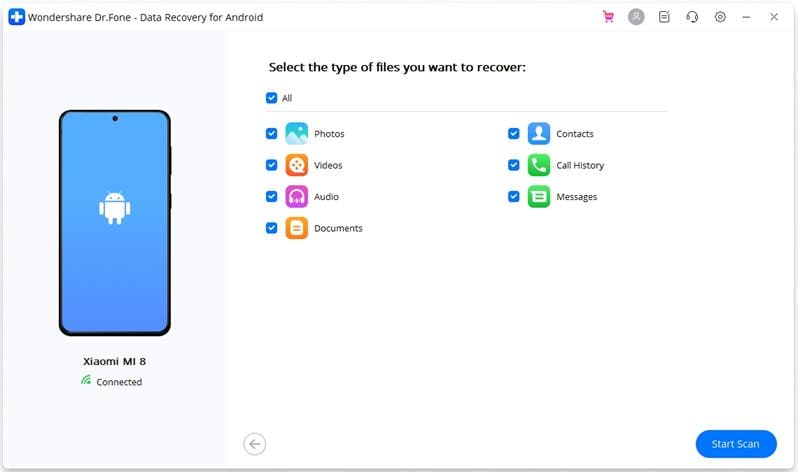
الخطوه 3. يمكنك بعد ذلك اختيار ما إذا كنت تريد مسح جميع الملفات الموجودة على جهازك أو الملفات المحذوفة فقط. حدد هذا الخيار للبحث عن الرسائل التي قمت بحذفها. سيقوم البرنامج الآن بفحص جهاز Android الخاص بك.
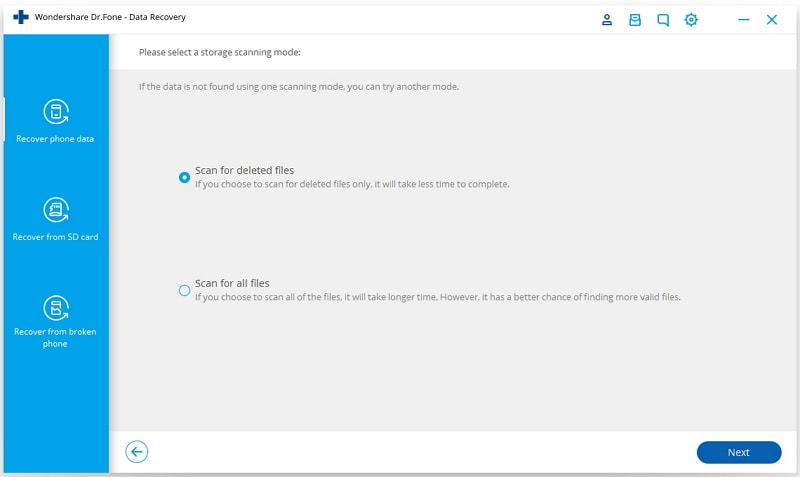
الخطوة 4. بمجرد اكتمال الفحص ، ستتمكن من رؤية جميع الرسائل التي تم العثور عليها. انتقل إلى القائمة وحدد المربع الموجود في جميع الرسائل التي تريد حفظها في قائمة رسائل WhatsApp.
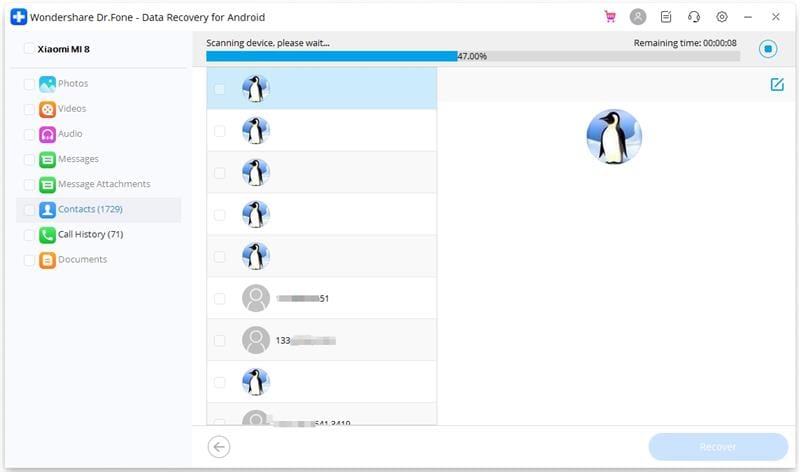
الخطوة الخامسة. يمكنك بعد ذلك معاينة الرسائل وتأكيد استرداد الرسائل من خلال النقر على زر الاسترداد في أسفل يمين الشاشة.
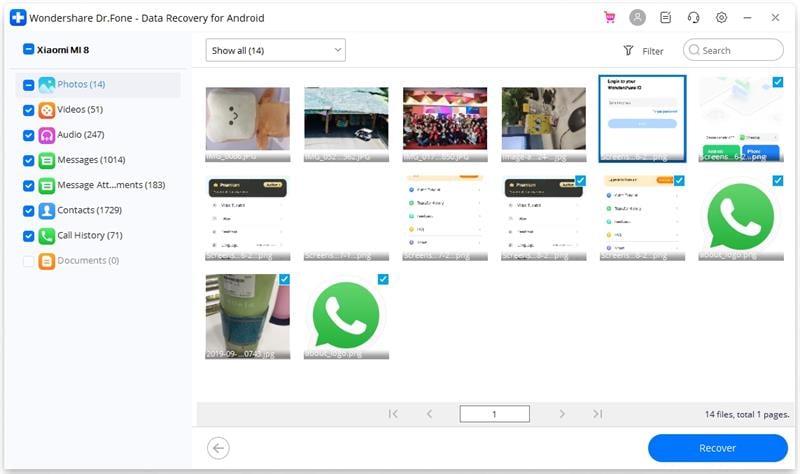
سيؤدي هذا إلى استعادة الرسائل التي فقدتها على جهاز Android الخاص بك. إليك كل ما تحتاج إلى معرفته لمعرفة كيفية استعادة رسائل WhatsApp المحذوفة بدون نسخ احتياطي على جهاز Android الخاص بك.
الجزء 2: استرداد رسائل WhatsApp من خدمات Apple
في بعض الحالات ، ربما تكون قد فقدت جهازك ، أو قد يكون مسروقًا ، أو ربما تكون قد جمدت جهاز iOS الخاص بك بطريقة ما بطريقة تجعله غير قابل للاستخدام تمامًا. على الرغم من أنه أمر مؤسف ، إذا قمت بعمل نسخة احتياطية لجهازك باستخدام إحدى خدمات Apple ، فلا يزال بإمكانك استرداد بياناتك. يمكنك الوصول إلى ملفات النسخ الاحتياطي على iCloud أو ملفات النسخ الاحتياطي على iTunes ، وفيما يلي سنشرح بالتفصيل كيف يمكنك استعادة رسائل WhatsApp الخاصة بك.
الجزء 2.1: استرداد رسائل WhatsApp من بيانات iCloud
باستخدام Dr.Fone – استعادة البيانات ، يمكنك الوصول إلى ملفات النسخ الاحتياطي هذه واستعادة بيانات WhatsApp الخاصة بك. مما يسمح لك بالوصول إلى الرسائل التي تعتقد أنك فقدتها. هذه هي طريقة استرداد رسائل WhatsApp بدون نسخ احتياطي.
قم بتحميل Dr.Fone – برنامج استعادة البيانات على جهاز كمبيوتر Mac أو Windows الخاص بك وتجد نفسك في القائمة الرئيسية. حدد خيار استرداد البيانات للبدء.

في الشاشة التالية ، حدد خيار Recover iOS Data.
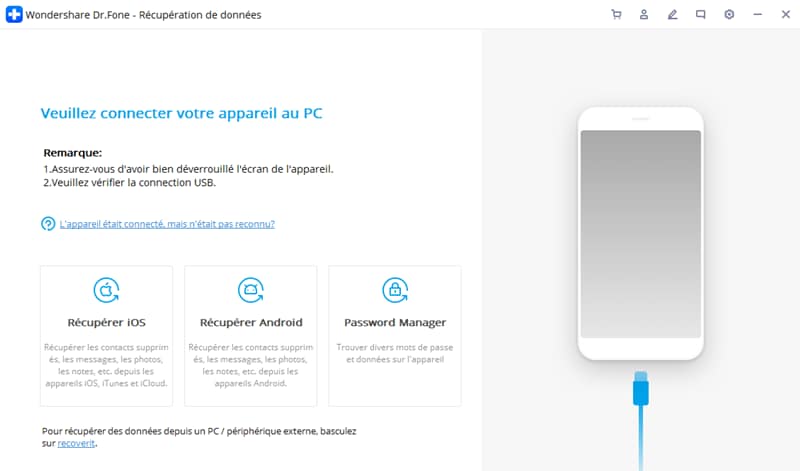
قم بتسجيل الدخول إلى حساب iCloud الخاص بك بأمان للوصول إلى ملفات النسخ الاحتياطي على iCloud.
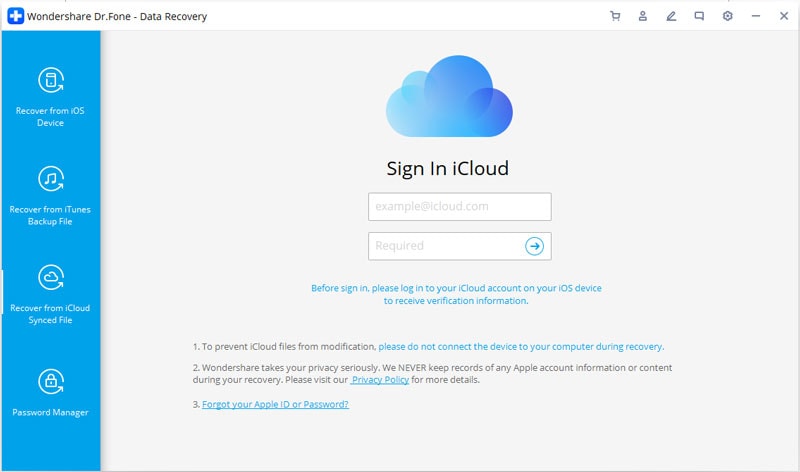
Dr.Fone – سيقوم Data Recovery تلقائيًا بفحص جميع ملفات النسخ الاحتياطي على iCloud المرتبطة بحسابك. قم بالمرور عليها وحدد الرسالة التي تحتوي على رسائل WhatsApp الخاصة بك ، ثم انقر فوق الزر تنزيل.
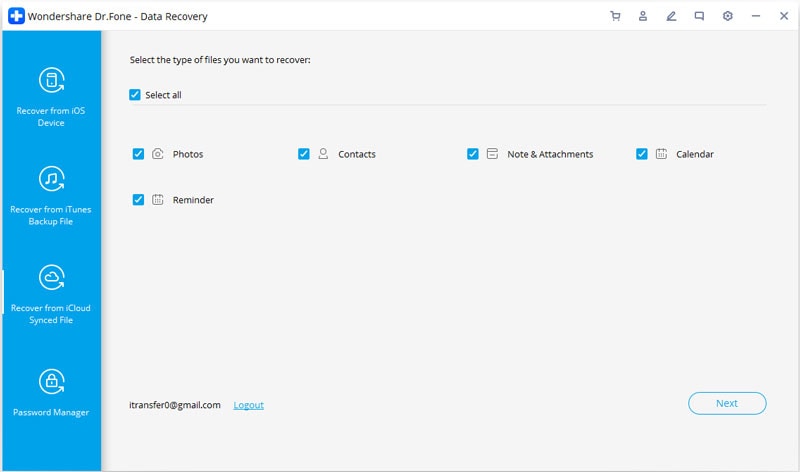
بمجرد تنزيل الملف ، ستتمكن من الوصول إلى الملف لمعرفة أنواع البيانات التي تريد مسحها ضوئيًا واستعادتها. ما عليك سوى النقر فوق الخيار ثم النقر فوق Scan.
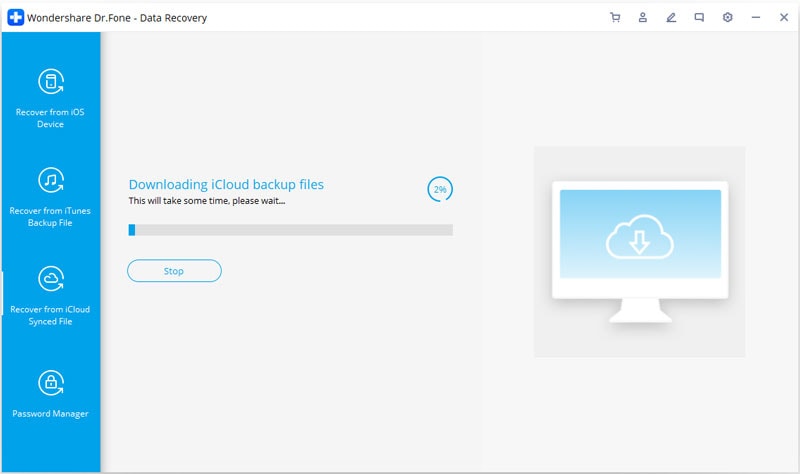
بمجرد اكتمال الفحص ، ستتمكن من رؤية جميع محادثات WhatsApp المتاحة التي يمكنك استردادها. ما عليك سوى اختيار تلك التي تريدها والنقر فوق الاسترداد إلى الكمبيوتر. ستتمكن بعد ذلك من الوصول إلى محادثاتك التي يمكنك استعادتها إلى جهاز iOS الخاص بك في أي وقت.
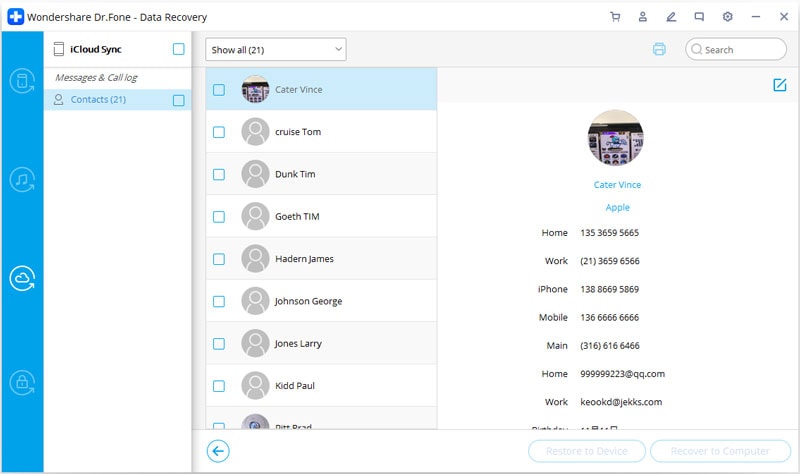
كما ترى ، ثلاث خطوات بسيطة تكفي لتعلم كيفية القيام بذلك ؛ استعادة رسائل whatsapp بدون ملفات النسخ الاحتياطي على جهازك.
الجزء 2.2: استرداد رسائل WhatsApp بدون نسخ احتياطي من بيانات iTunes
إذا لم تقم بنسخ المحتوى احتياطيًا عبر iCloud ، ولكن لديك ملف نسخ احتياطي على iTunes بدلاً من ذلك ، فلا داعي للقلق ؛ لا يزال بإمكانك استعادة محادثات WhatsApp المفقودة في دقائق. إليك كيف يمكنك القيام بذلك بنفسك من البداية إلى النهاية
افتح Dr.Fone – برنامج استعادة البيانات على جهاز Mac أو Windows وانقر فوق الزر Recover Data من القائمة الرئيسية

عندما يُطلب منك توصيل جهازك ، انقر فوق خيار “استرداد بيانات iOS” في الجزء السفلي الأيسر من الشاشة.
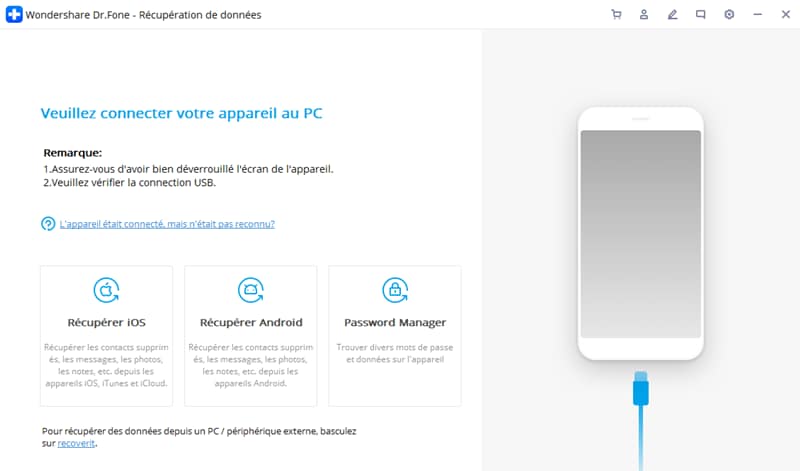
حدد خيار الاسترداد من iTunes Backup File من القائمة اليسرى وسيقوم البرنامج تلقائيًا باكتشاف جميع ملفات النسخ الاحتياطي الموجودة على جهاز الكمبيوتر الخاص بك. حدد الملف الذي تريد استخدامه (الملف الذي يحتوي على رسائل WhatsApp الخاصة بك) وانقر فوق بدء المسح.
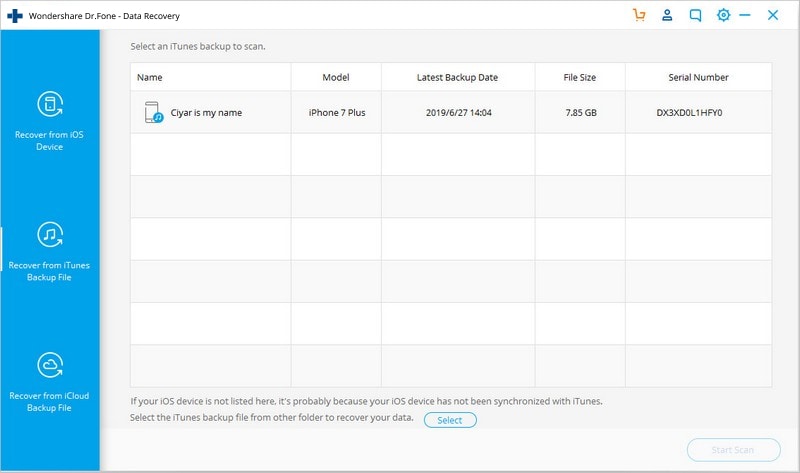
بمجرد اكتمال هذا الفحص ، سترى جميع الملفات الموجودة في ملف النسخ الاحتياطي تظهر. استخدم القائمة الموجودة على اليسار لتصفية رسائل WhatsApp لرؤيتها جميعًا.
انتقل إلى قائمة المحادثات وحدد رسائل WhatsApp التي تريد الاحتفاظ بها. عندما تكون جاهزًا ، حدد خيار الاسترداد إلى الكمبيوتر ، أو قم باستعادة الملفات مباشرة إلى جهازك إذا كان متصلاً.
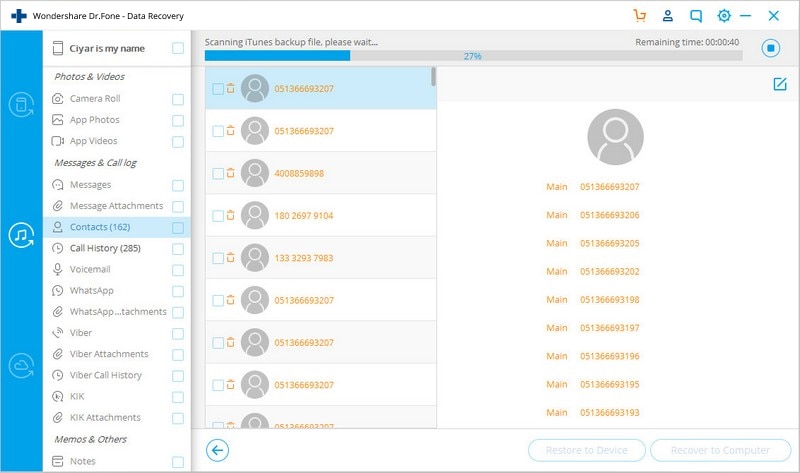
على الرغم من أن هذه الطريقة لا تعمل إلا إذا كان لديك مجلد النسخ الاحتياطي لـ iTunes مسبقًا ، إلا أنها طريقة رائعة لمعرفة كيفية استعادة رسائل WhatsApp المحذوفة دون توفر ملفات النسخ الاحتياطي على جهازك.
الجزء 3: استعادة رسائل WhatsApp من خدمات WhatsApp (iOS و Android)
ربما لم تقم بإجراء نسخ احتياطي يدويًا لرسائل WhatsApp الخاصة بك في تطبيق WhatsApp نفسه ، ولكن بشكل افتراضي ، يقوم WhatsApp أحيانًا بنسخ محادثاتك احتياطيًا تلقائيًا. على الرغم من أن هذا لا يحدث دائمًا ، إلا أنه يستحق المراجعة ؛ إذا كنت تبحث عن منشوراتك ، فسوف نستكشف كيفية القيام بذلك على كل منصة أدناه.
الجزء 3.1: استعادة بيانات النسخ الاحتياطي التلقائي من WhatsApp iOS
يتم عمل نسخ WhatsApp الاحتياطية تلقائيًا على حساب iCloud أو iTunes الخاص بك. هو…
هل كان المقال مفيداً؟شاركه مع أصدقائك ولا تنسى لايك والتعليق
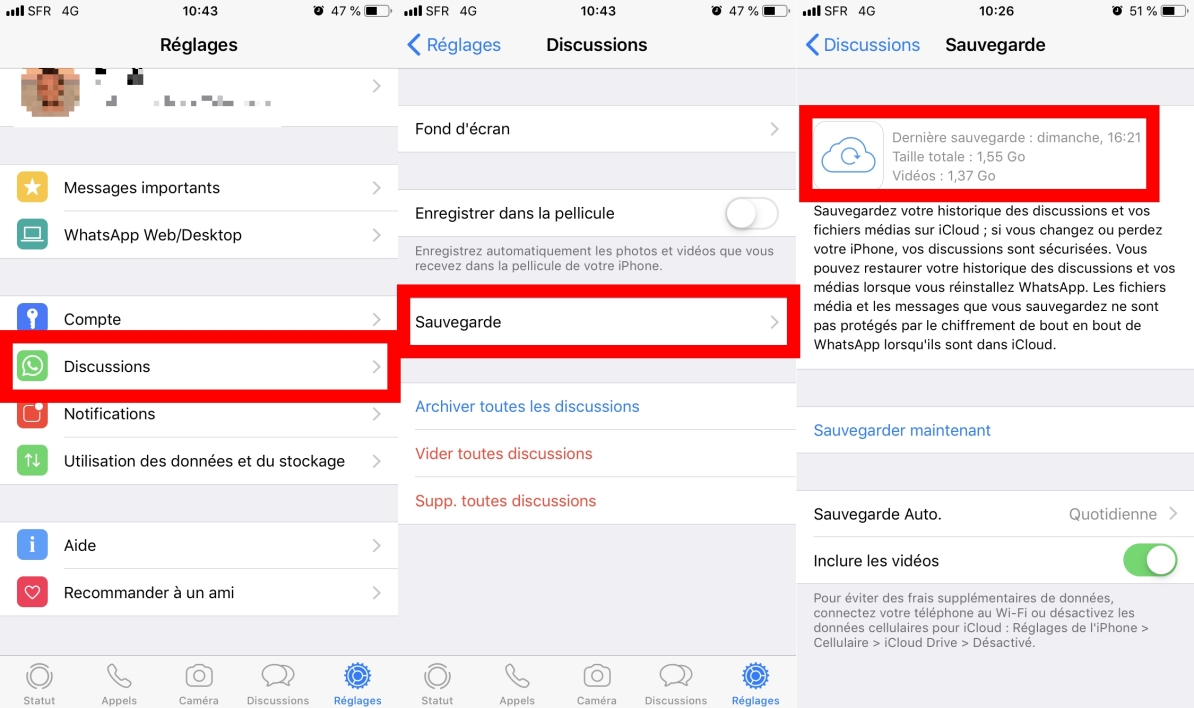
Leave a Reply